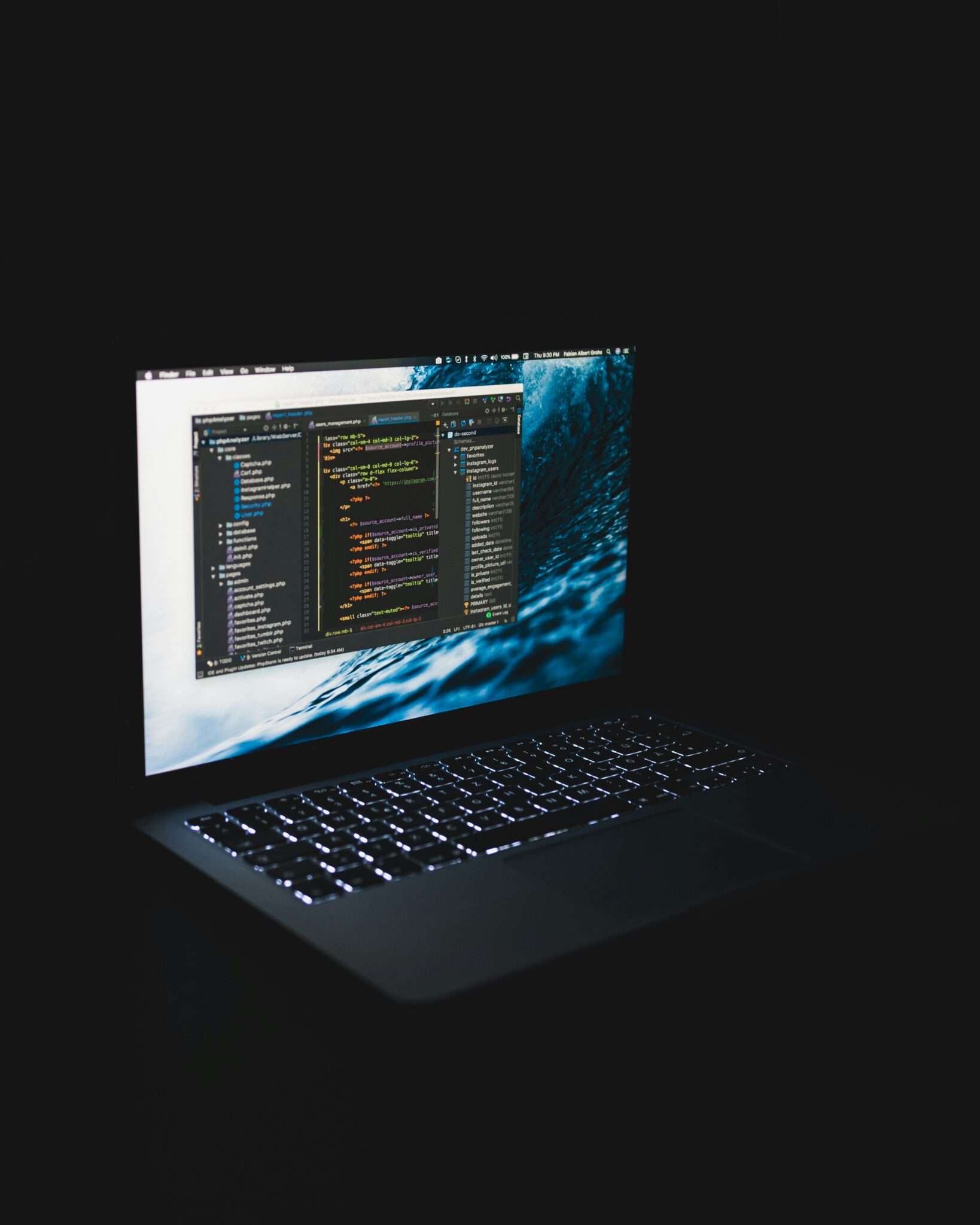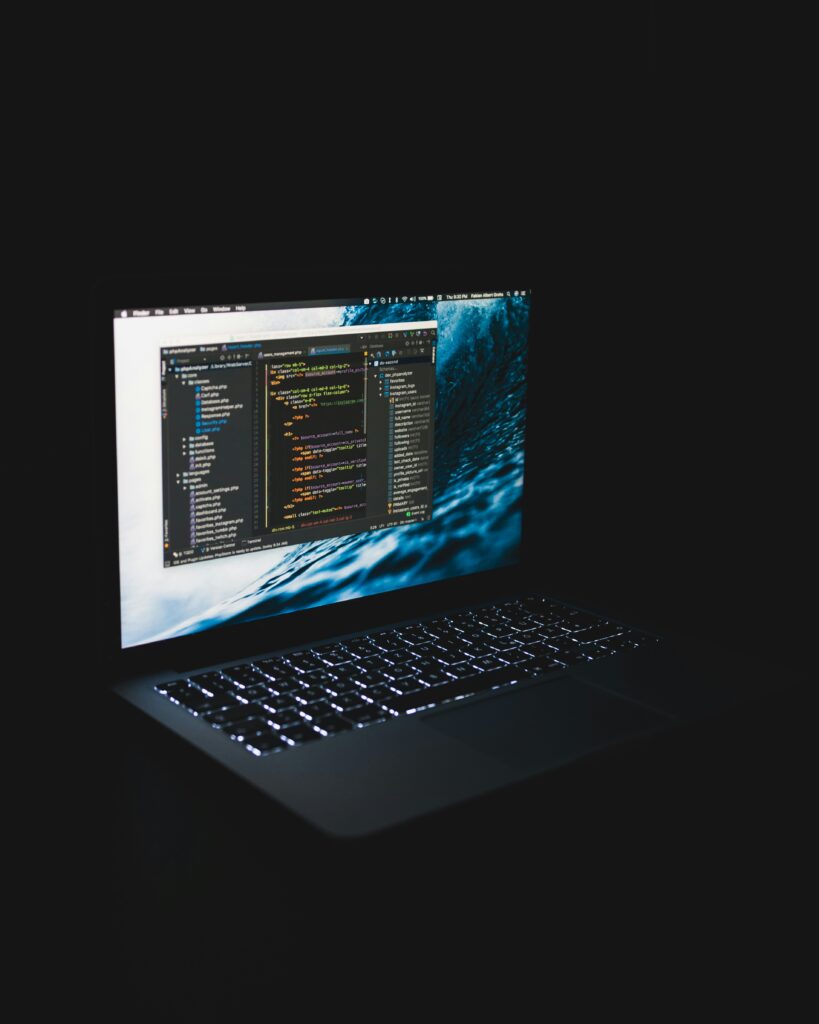2023년 9월, 마이크로소프트는 무료 텍스트 편집 프로그램 워드패드 종료를 발표했다. 많은 사용자에게 워드패드는 마이크로소프트 워드를 대체하는 간단하면서도 유용한 프로그램이었지만, 앞으로의 윈도우에서는 더 이상 찾아볼 수 없게 된다.
윈도우 AI가 레거시 기능을 대체하면서 윈도우 11 24H2 버전은 워드패드가 기능하는 마지막 버전이 될 것이다. 이 업데이트는 올가을에 공개될 예정이다.
리브르오피스 같은 다른 무료 앱으로 전환하는 방법도 있지만, 예전과 같지는 않을 것이다. 여전히 워드패드를 선호하고 계속 사용하고 싶다면 다음 방법을 사용하자.
윈도우 11에서 워드패드를 다시 사용하는 방법
워드패드를 윈도우 11로 다시 가져오는 것은 그리 어렵지 않다. 24H2 이전 버전의 윈도우에서 여전히 워드패드를 지원하는 적절한 파일만 있으면 된다. (워드패드 폴더는 24H2에도 여전히 존재하지만 wordpad.exe는 없다.)
윈도우 11 버전 23H2 이상을 사용하는 Windows 컴퓨터에서 탐색기의 주소 표시줄에 이 파일 경로를 입력한다.
여기에 다음 세 가지가 표시된다: WordpadFilter.dll, wordpad.exe, 그리고 로컬 폴더(e.g., en-US).
이 3가지를 모두 USB 스틱이나 외장 데이터 드라이브에 복사한다. 더 이상 워드패드가 없는 컴퓨터로 가져간 다음 모든 파일을 아무 폴더에나 붙여넣는다. 위치는 상관없지만 영구적인 위치를 선택하고 ‘워드패드’라는 이름의 새 폴더를 만드는 것이 좋다.
모든 내용을 붙여넣은 후 폴더에서 wordpad.exe 파일을 마우스 오른쪽 버튼으로 클릭하고 추가 옵션 표시를 선택한다. 보낸 사람으로 이동한 다음 바탕화면(바로 가기 만들기)으로 이동하여 바로 가기를 만든다.
새로 만든 바로가기를 복사하여 탐색기에서 여기로 이동한다.
여기에 바로가기를 붙여넣고 필요한 경우 이름을 바꾼다.
다음으로 시작 메뉴를 열고 모든 앱을 클릭한 다음 아래로 스크롤하여 워드패드를 찾는다. 이제 시작 메뉴나 작업 표시줄에 고정할 수 있다. (이 방법으로 설치한 경우 검색 결과에 워드패드가 나타나지 않으므로 시작 메뉴 등에 고정하기가 반드시 필요하다.)
또한 앱 설정에서 워드패드를 사용하여 문서를 열 수 있도록 지정해야 한다. 이렇게 하려면 설정 > 앱 > 기본 앱으로 이동한 다음 목록에서 워드패드를 선택한다. 예를 들어, 모든 RTF 문서를 워드패드로 열 수 있다.
윈도우 11 24H2에서 안전한 방법인가?
윈도우 11에 워드패드를 설치하는 것은 마이크로소프트의 공식 파일을 사용하기 때문에 안전하다. 하지만 향후 버전의 윈도우에서는 워드패드에 기능이나 보안 업데이트가 제공되지 않는다는 점에 유의해야 한다.
따라서 시간이 지나면서 앱에 버그가 발생하거나 다른 요소와 호환되지 않는다면 언젠가는 워드패드를 포기할 수밖에 없다. 또한 최신 마이크로소프트 오피스 버전의 문서를 더 이상 워드패드로 열 수 없게 될 수도 있다.
하지만 최소한 그 때까지는 이러한 임시변통으로 무료 텍스트 편집기를 예전처럼 계속 사용할 수 있다.
editor@itworld.co.kr
원문보기:
https://www.itworld.co.kr/t/54650/%EC%9C%88%EB%8F%84%EC%9A%B0/341996#csidx58d76a6de1a2f079c84f3a577e4a198